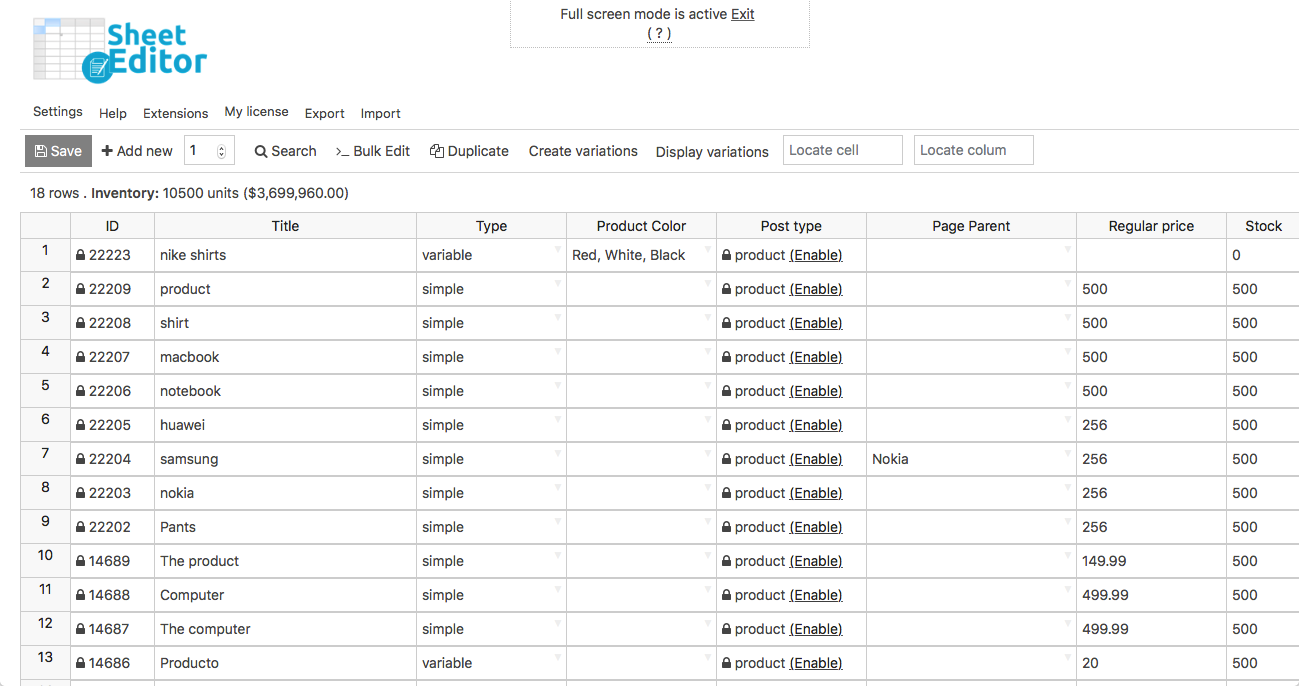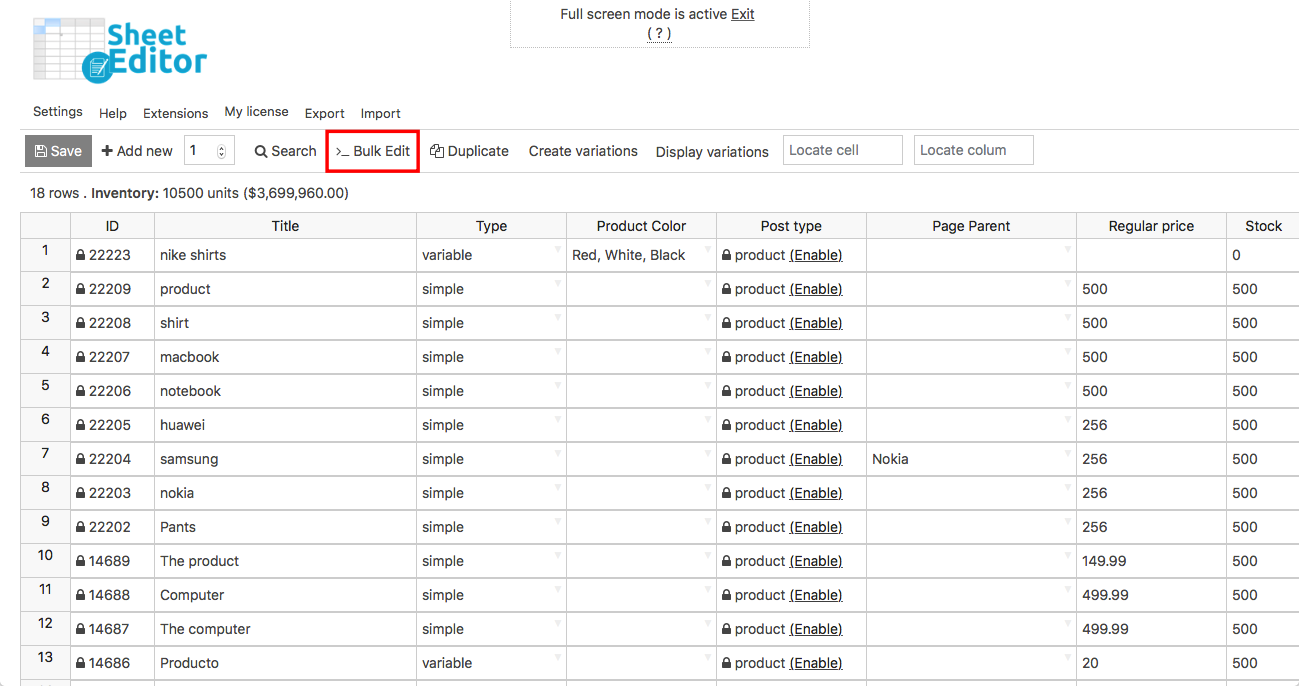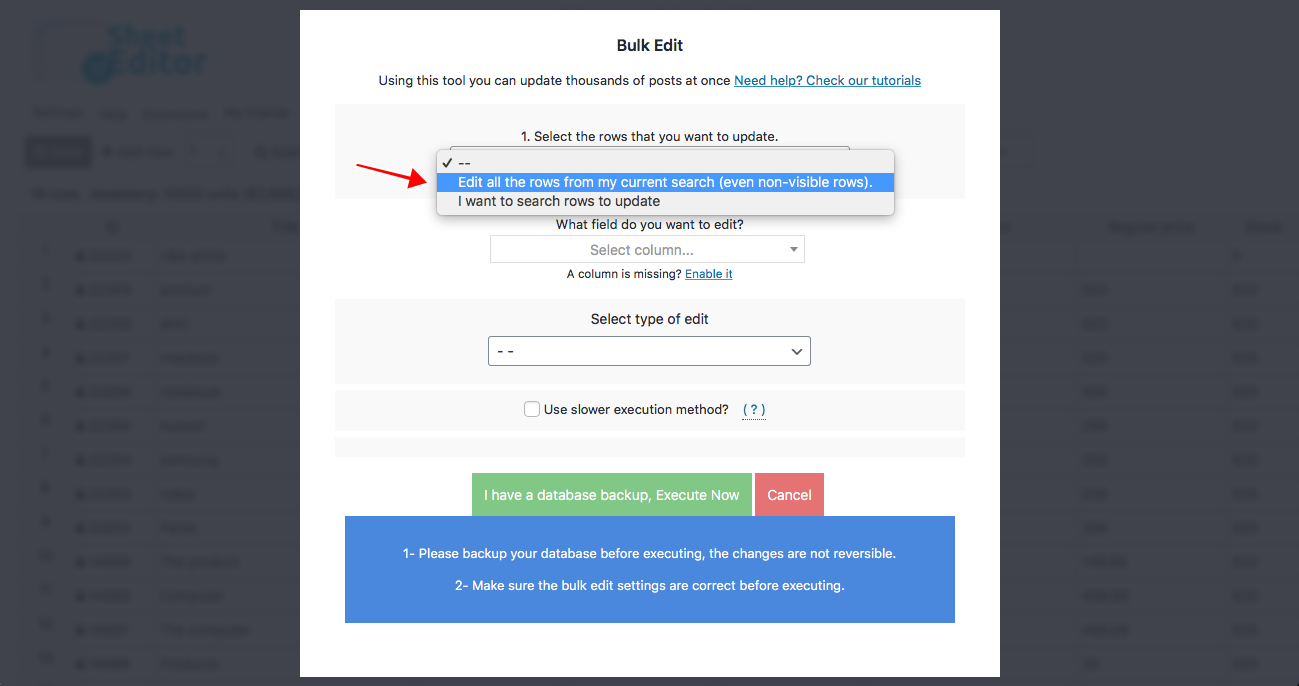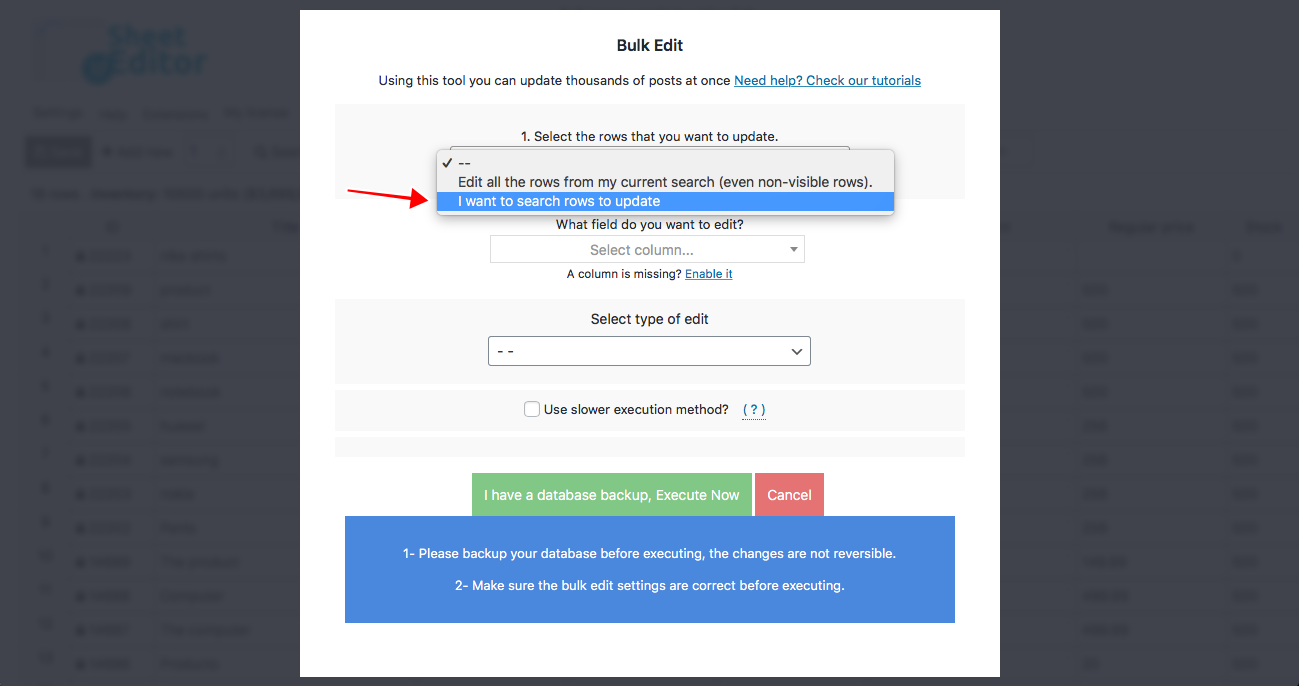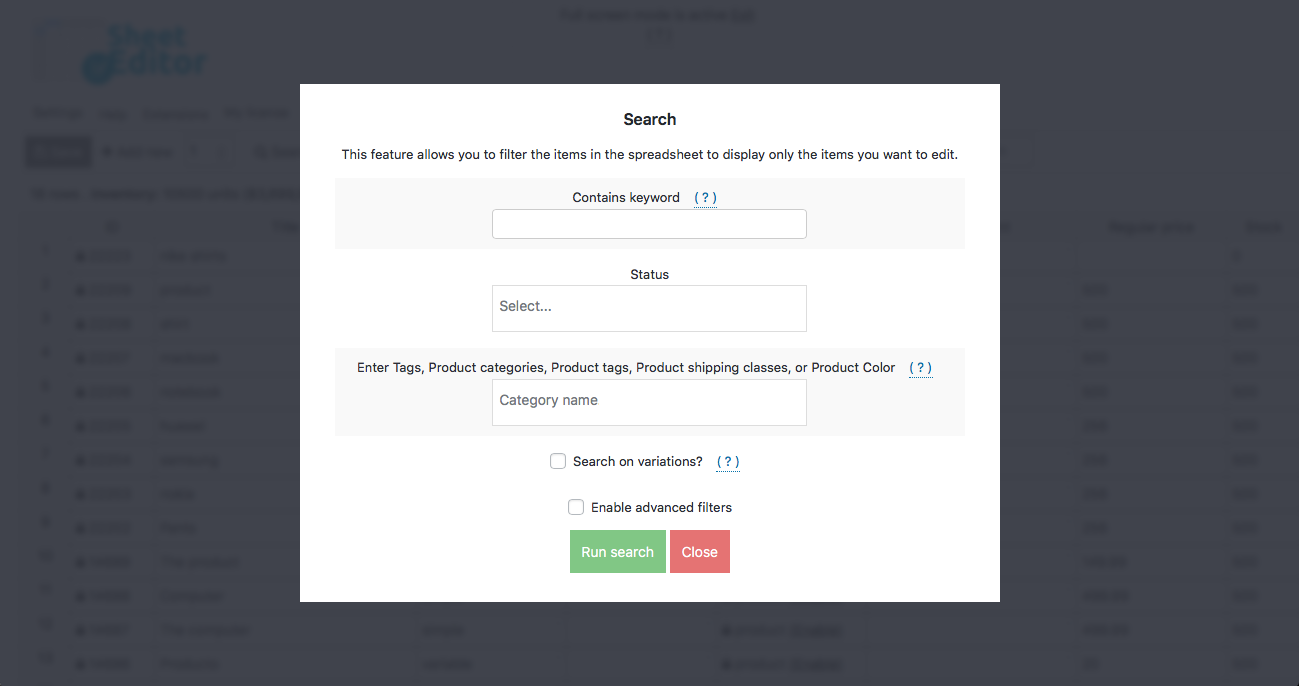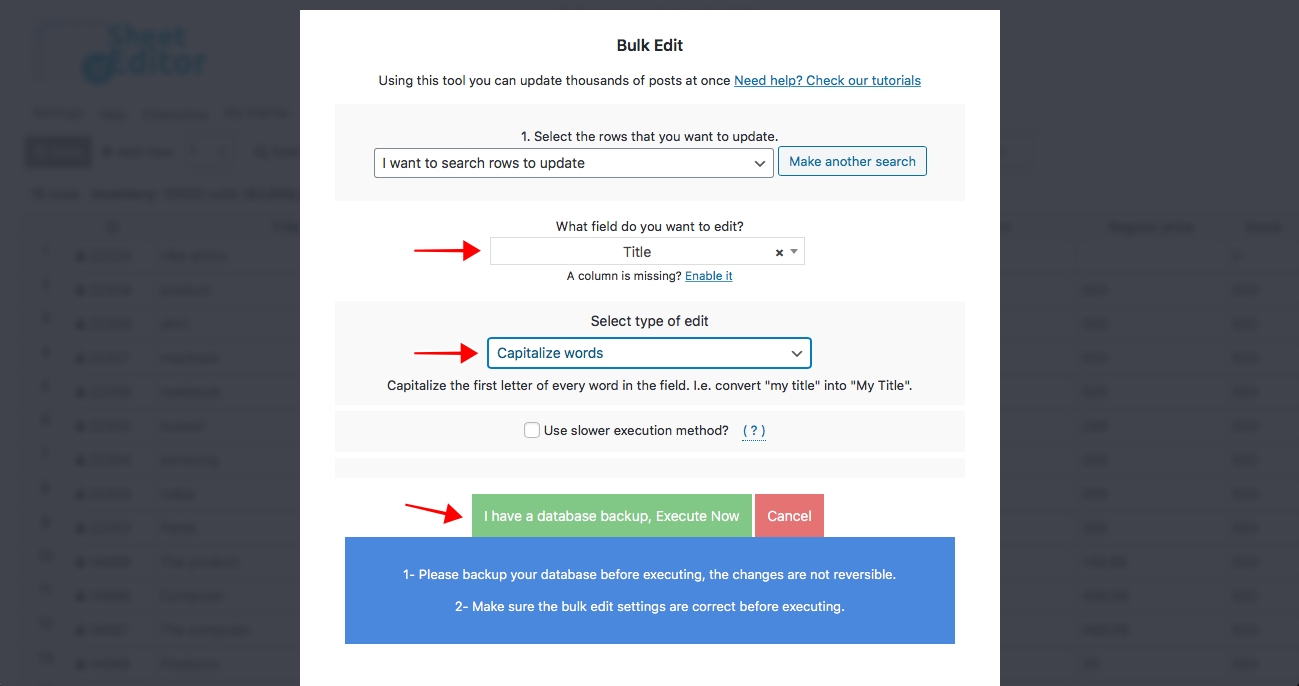不幸的是,找到准备不正确的WooCommerce商店。例如,某些商店没有正确使用商品名称大写。
如果您在那儿,我们肯定会因为您没有正确编写“耐克”或“阿迪达斯”而使一些潜在客户飞离您的商店。您编写的是“耐克衬衫”,而不是“耐克衬衫”。
不过不用担心您不必再失去客户。我们将向您展示如何使用WooCommerce产品电子表格插件将产品名称中的单词大写。
通过将它们全部显示在电子表格中,您可以在其中自由编辑值,从而简化了商店管理。该电子表格包含一个功能强大的批量编辑工具,可让您在几秒钟内一次编辑数千种产品。
您可以在此处下载插件:
下载WooCommerce产品电子表格插件 – 要么 – 阅读更多
.vg-buy-now-wrapper {
保证金:1.5em自动;
最大宽度:700像素;
边框:1px实线#ddd;
左边框:0;
右边界:0;
颜色:#000
}
.vg-buy-now-wrapper .vg-buy-now-shortcode {
颜色:#fff!重要;
填充:10px;
字体家族:“ Roboto”,Sans-serif;
文本转换:大写;
背景颜色:#2185f5;
border-radius:8px;
清楚的
显示:内联块
}
.vg-buy-now-wrapper .vg-buy-now-shortcode:hover {
不透明度:.9
}
安装后,通过进入WP工作表编辑器>编辑产品来打开电子表格。
现在,只需执行以下简单步骤:
1-打开“批量编辑”工具
使用此工具,您可以一次编辑数千种产品。一键单击批量编辑打开它;它在工具栏上。
2-选择要编辑的产品
要编辑所有产品,请选择“编辑当前搜索中的所有行(甚至是不可见的行)”,然后转到步骤3。
要过滤产品,请选择“我要搜索要更新的行”。
这将打开包含以下搜索字段的搜索工具:
-
包含关键字:搜索标题上带有特定关键字的产品。
-
状态:搜索已发布,草稿,私人产品等。
-
输入标签:使用此字段可按类别,属性,标签或运输类别搜索所有产品。这些参数可以完美地工作。
确定要搜索产品的方式后,单击“运行搜索”以过滤产品。
3-大写产品标题中的单词
您需要选择这些值以大写产品标题中的单词。
-
您要编辑什么字段:标题
-
选择编辑类型:大写单词
- 单击立即执行。
做完了!
如您所见,在商品标题中用大写字母非常简单。您无需一一打开产品即可对其进行编辑。您只需要遵循一些简单的步骤,所有产品都将被编辑。
您可以在此处下载插件:
下载WooCommerce产品电子表格插件 – 要么 – 阅读更多